3. Edición de imágenes
Una vez tenemos nuestra fotografía, podremos modificarla o eliminarla.
Para eliminar una imagen:
- Entraremos en la Galería y localizaremos la foto que queremos modificar.
- Pulsaremos sobre la imagen para activar el modo de edición y el menú de opciones.
- Pulsaremos el botón de menú y elegiremos la opción Borrar.
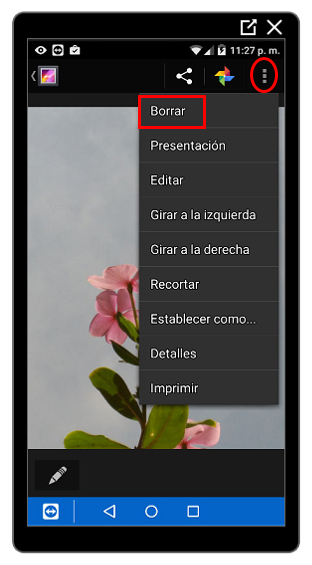
Cómo acceder a la edición de imágenes
Para editar una imagen:
- Entraremos en la Galería y localizaremos la foto que queremos modificar.
- Pulsaremos sobre la imagen para activar el modo de edición y el menú de opciones.
- Pulsaremos el botón de edición:
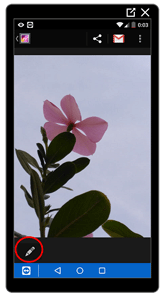
- Al hacerlo, se abrirá un menú en la parte inferior, con distintas opciones para modificar el aspecto de nuestra imagen:
- Filtro: aplica filtros a la imagen para que, por ejemplo, parezca una fotografía antigua o una instantánea.
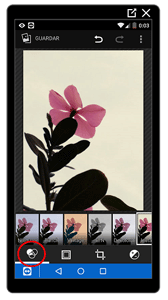
- Marco: dibuja distintos tipos de marco alrededor de nuestra imagen.
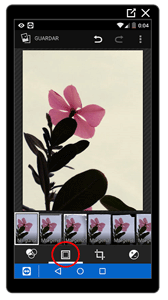
- Recorte y giro: opciones para recortar, girar y voltear nuestra imagen así como para dibujar sobre ella.
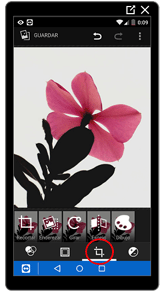
Si, por ejemplo, queremos recortar la imagen, pulsaremos sobre la opción de recorte y, una vez dentro, pulsaremos de nuevo el símbolo de recorte: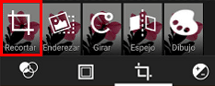
Al hacerlo, veremos que aparecen cuatro círculos alrededor de la imagen: arrastrándolos con el dedo definiremos la zona de recorte. Al terminar, pulsaremos el botón de verificación para que se aplique el recorte.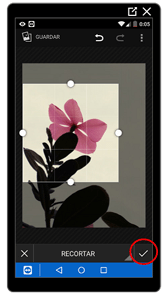
- Más opciones: opciones para regular el brillo, la nitidez, el contraste,...
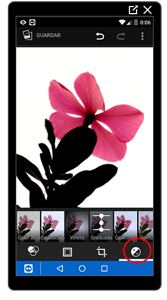
- Cuando hayamos terminado de editar nuestra imagen, pulsaremos sobre el botón Guardar que aparece en la parte superior. Al Guardar la imagen no se sobrescribirá la foto original sino que se creará un nuevo archivo con la imagen modificada.
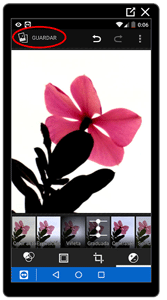
Opciones para editar imágenes
Haz la prueba:
- Busca una imagen que tengas en tu Galería o haz algunas fotos ahora mismo. Elige una foto y entra en su modo de edición.
- Aplícale un filtro que haga que tu imagen parezca antigua.
- Crea un marco para tu imagen.
- Recórtala si hace falta.
- Ajusta su contraste y nitidez.
- Prueba con otras opciones hasta que la imagen esté a tu gusto.
- Guarda la imagen modificada.
Última modificación: Tuesday, 13 de September de 2016, 23:06
